Notes Station 3
- Requisitos de instalação
- Interface do utilizador
- Criar uma nota
- Criar notas com o Notes Station 3 Web Clipper
- Notas de segurança
- Partilhar notas
- Importar blocos de notas
- Exportar blocos de notas
- Gerir notas
Requisitos de instalação
| Categoria | Requisitos |
|---|---|
| Hardware |
|
| Software |
|
Instalar o Notes Station 3
Instalar o Notes Station 3 Web Clipper
- Abra um separador no Google Chrome.
- Aceda à Chrome Web Store.
- Pesquise por Notes Station 3 Web Clipper.
- Clique em Adicionar ao Chrome.
Interface do utilizador
Barra de ferramentas

| N.º | Elemento | Possíveis ações do utilizador |
|---|---|---|
| 1 | Barra de pesquisa | Pesquisar todas as notas. |
| 2 | Perfil | Ver detalhes do perfil. |
| 3 | Notificações | Apresentar notificações recebidas. |
| 4 | Definições |
|
| 5 | Nova nota | Criar uma nova nota. |
Barra de menu

| N.º | Elemento | Possível ação do utilizador |
|---|---|---|
| 1 | Caixote do lixo | Ver todas as notas eliminadas. |
| 2 | Partilhar | Partilhar notas |
| 3 | Etiquetas | Adicionar etiquetas às notas. |
| 4 | Favorito | Guardar como favorito. |
| 5 | Encriptar nota | Definir a encriptação por palavra-passe para a nota. |
| 6 | Instantâneo para controlo de versões | Tirar um instantâneo da nota para controlo de versões. |
| 7 | Gestor de versões de instantâneos | Tirar um instantâneo da nota para o gestor de versões. |
| 8 | Ecrã inteiro | Apresentar em ecrã inteiro. |
| 9 | Modo de impressão | Imprimir notas. |
| 10 | Informações da nota | Ver detalhes sobre a nota. |
| 11 | Início | Apresentar a barra de menu na parte superior da secção de entrada de notas. |
Painel esquerdo

| N.º | Elemento | Possíveis ações do utilizador |
|---|---|---|
| 1 | Bloco de notas |
|
| 2 | Etiquetas | Filtrar etiquetas por palavras-chave. |
| 3 | Tarefas |
|
| 4 | Notas partilhadas |
|
| 5 | Fechar ou expandir | Clique em Sugestão: Deve expandir o painel esquerdo para gerir as notas e ver determinadas funcionalidades. |
Barra de ferramentas de formatação de texto
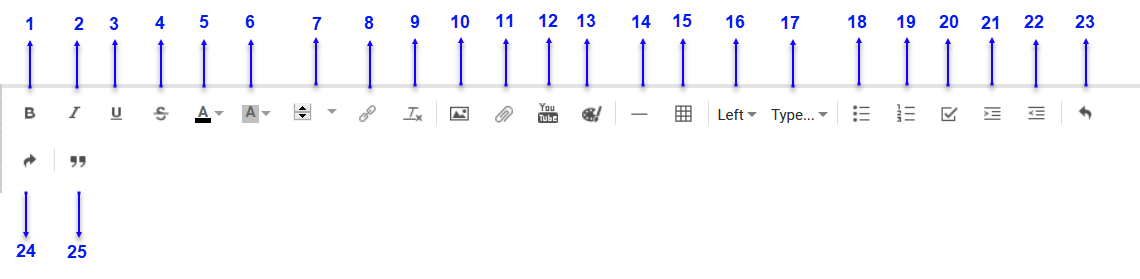
| N.º | Elemento | Possíveis ações do utilizador |
|---|---|---|
| 1 | Negrito | Aplicar formatação em negrito. |
| 2 | Itálico | Aplicar formatação em itálico. |
| 3 | Sublinhar | Aplicar formatação de sublinhado. |
| 4 | Rasurar | Aplicar formatação de rasurado. |
| 5 | Cor da letra | Selecionar a cor da letra. |
| 6 | Cor de realce | Selecionar a cor de realce do texto. |
| 7 | Tamanho da letra | Ajustar o tamanho da letra. |
| 8 | Ligação | Adicionar uma ligação URL ou ligação de nota. |
| 9 | Eliminar formatação | Eliminar a formatação do texto. |
| 10 | Inserir imagem |
|
| 11 | Anexo |
|
| 12 | YouTube | Inserir uma ligação de vídeo do YouTube. |
| 13 | Editor de imagem | Desenhar e guardar como imagem. |
| 14 | Quebra de página | Adicionar uma quebra de página. |
| 15 | Tabela | Adicionar tabelas à nota. |
| 16 | Alinhamento de parágrafos | Alinhar parágrafos à esquerda, centro ou direita. |
| 17 | Tipo de estilo | Formatar o texto com diferentes tipos de estilo. |
| 18 | Lista com marcas | Criar uma lista com marcas. |
| 19 | Lista ordenada | Criar uma lista ordenada. |
| 20 | Criar tarefa | Criar uma tarefa. |
| 21 | Adicionar avanço | Adicionar um avanço. |
| 22 | Retirar avanço | Retirar um avanço. |
| 23 | Anular | Clicar em |
| 24 | Refazer | Clicar em |
| 25 | Citações | Formatar o texto selecionado como uma citação. |
Espaço de trabalho para tomar notas
É possível criar notas de texto, inserir imagens, anexar ficheiros, inserir ligações e realizar outras tarefas no espaço de trabalho para tomar notas.
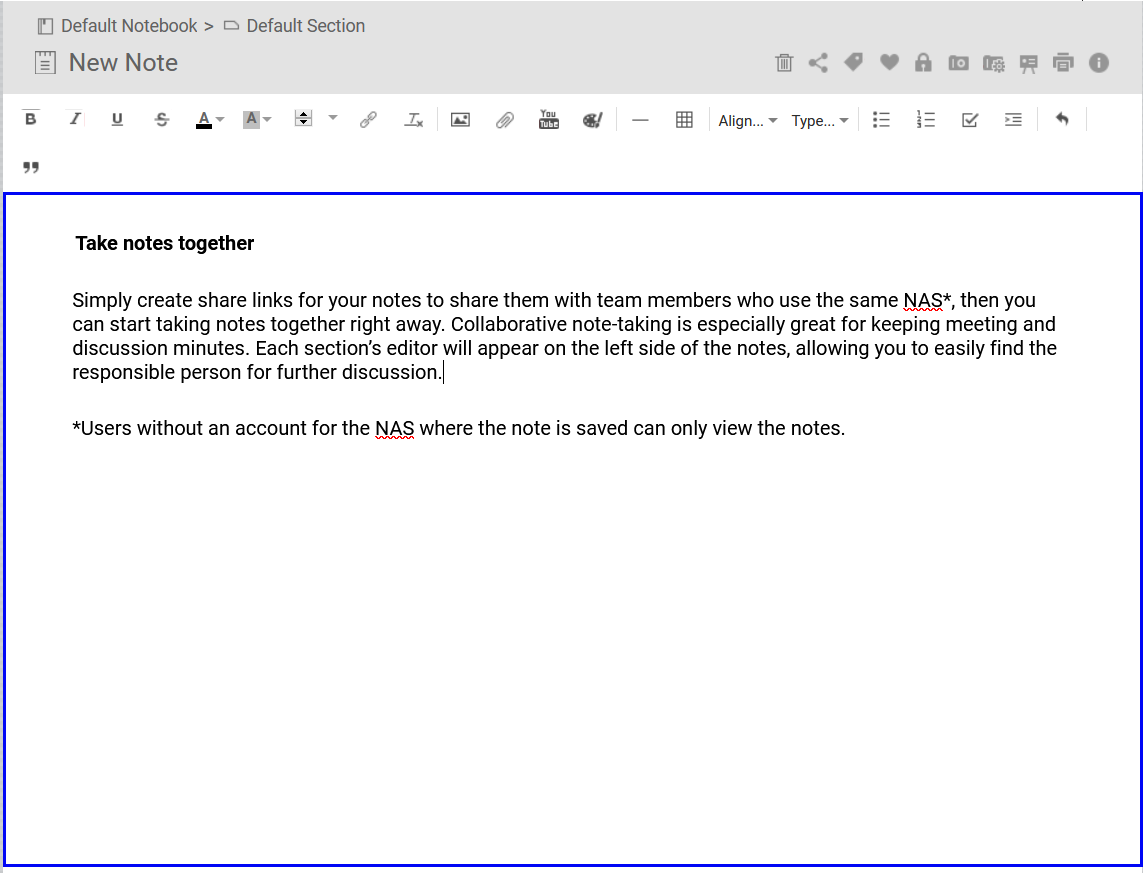
Criar uma nota
Selecione um dos seguintes métodos para criar uma nota:
| Métodos | Passos |
|---|---|
| Barra de ferramentas |
|
| Painel esquerdo |
|
Inserir imagens em notas
Anexar ficheiros a notas
Criar notas com o Notes Station 3 Web Clipper
Crie e edite uma nota utilizando o Notes Station 3 Web Clipper.
Sobre o Notes Station 3 Web Clipper
O Notes Station 3 Web Clipper é uma extensão do Google Chrome para Notes Station 3 que lhe permite guardar artigos, imagens e outros conteúdos da web diretamente no seu NAS.
Iniciar sessão
Terminar sessão
Por baixo do botão Guardar, clique em Terminar sessão na parte inferior do ecrã.
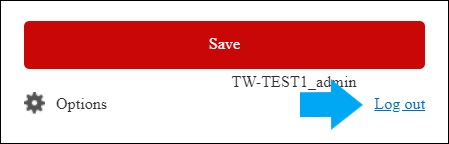
Recortar páginas web
Utilize o Notes Station 3 Web Clipper para guardar imagens e texto de artigos online como notas no Notes Station 3. Pode recortar artigos completos e tirar capturas de ecrã de página inteira.
Organize as notas antes de as guardar, adicionando-as a um bloco de notas novo ou já existente. Também pode adicionar etiquetas para que possa encontrar facilmente as notas ao pesquisar.
Opções de configuração
Notas de segurança
O Notes Station 3 permite-lhe proteger as suas notas com encriptação por palavra-passe ou criar instantâneos para efetuar cópias de segurança de notas importantes.
Encriptar notas
Não pode encriptar uma nota partilhada da qual não seja proprietário.
Encriptar uma ligação publicada
Desativar a encriptação por palavra-passe a partir de uma ligação publicada
Criar instantâneos da nota
Ver o Gestor de versões de instantâneos
Partilhar notas
Pode partilhar uma nota, uma secção de notas ou um bloco de notas com outras pessoas.
Importar blocos de notas
Pode importar notas e blocos de notas do Evernotes ou do Notes Station a partir do seu computador ou NAS.
Importar notas para o Notes Station 3
Importar dados de versões anteriores do Notes Station
O Notes Station 3 já não suporta esta funcionalidade a partir da versão 3.9.0.
Para evitar a perda de dados, a QNAP recomenda efetuar uma cópia de segurança dos dados das suas notas antes de importar dados de uma versão anterior do Notes Station. A importação de notas de versões anteriores da aplicação Notes Station irá eliminar todos os seus dados atuais.
Exportar blocos de notas
Pode exportar notas do Notes Station 3, partilhando notas com outras pessoas ou exportando as notas para diferentes formatos de ficheiro.
Gerir notas
Pode gerir notas por blocos de notas, secções de blocos de notas, etiquetas, tarefas e notas partilhadas no Notes Station 3. Também pode gerir itens eliminados no Notes Station 3.
 para fechar ou expandir o painel esquerdo.
para fechar ou expandir o painel esquerdo. para anular uma ação.
para anular uma ação. para refazer uma ação.
para refazer uma ação. .
. .
. .
.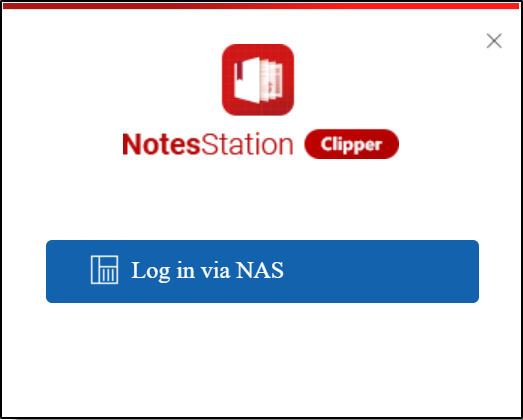
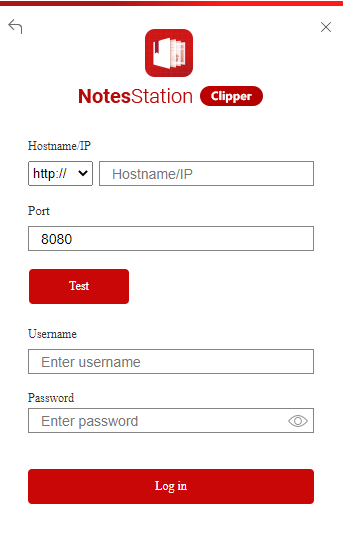
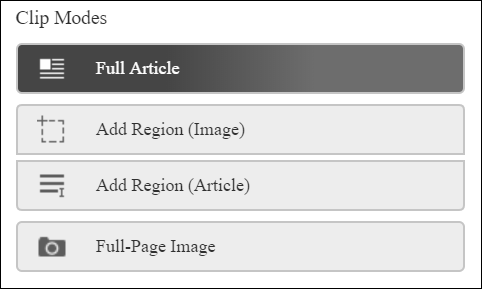
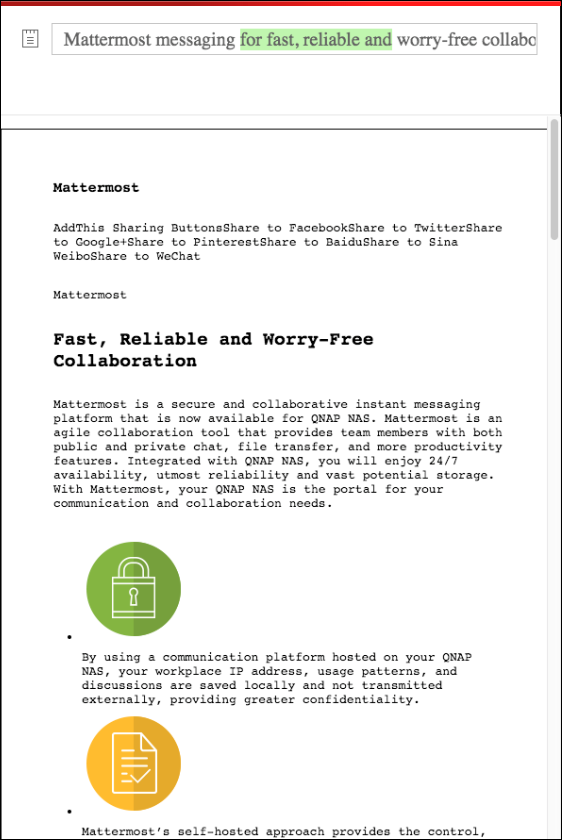
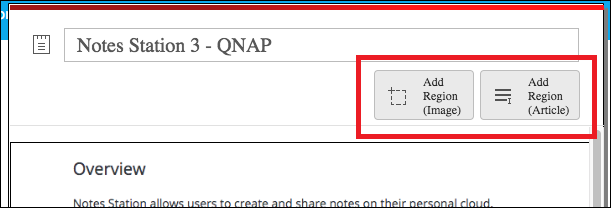
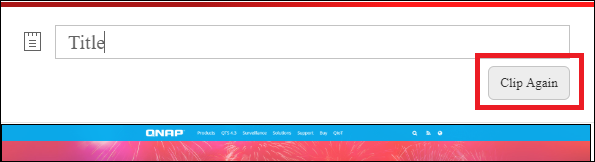

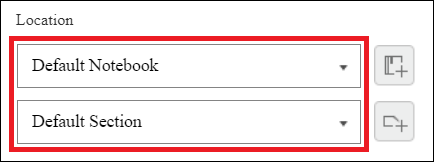
 .
.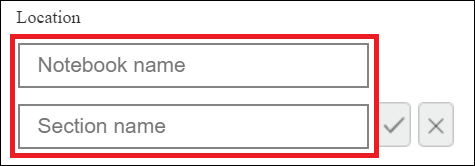
 .
. .
.

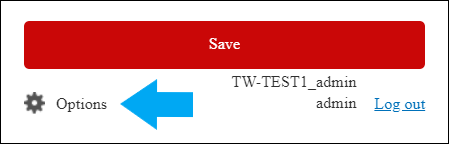
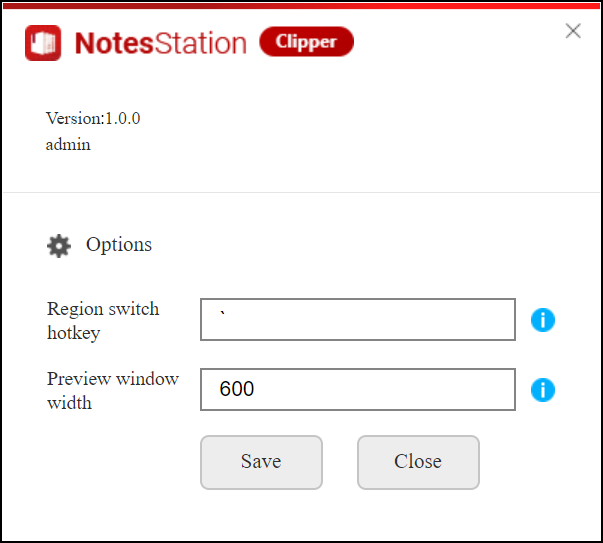
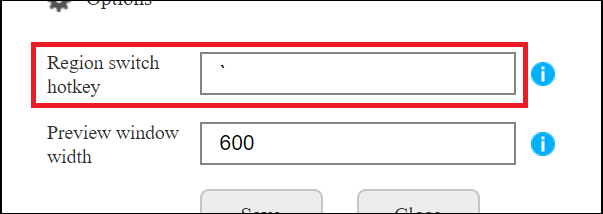
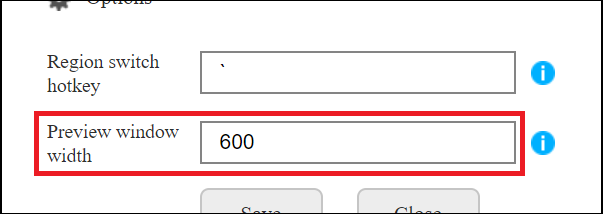
 .
. .
. .
. .
. .
. .
. .
. .
. .
. .
. .
.




 .
. .
. para alterar os privilégios de acesso às notas.
para alterar os privilégios de acesso às notas. para copiar a ligação publicada.
para copiar a ligação publicada. .
. para eliminar membros de uma nota partilhada.
para eliminar membros de uma nota partilhada.




